win8打开运行窗口怎么操作
自从win8系统取消了开始的菜单之后,有一部分用户就把自己的系统升级到了win8.1了。如果没有了开始的菜单,我们就没办法从开始栏里面找到运行的命令,因为我们之前都是从左下角开始里面找到运行入口的。而在新的系统当中,我们还不清楚“运行”窗口在哪里?怎么打开?现在就与大家分享一下win8打开运行窗口的方法。
方法/步骤如下:
方法一:
第一个方法相信很多用户都知道了,在电脑桌面当中,按下键盘当中的组合键【win】+【r】键就可以打开“运行”窗口,在这之前的win7等系统当中也是可以用的。
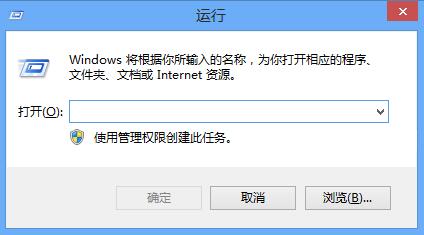
方法二:
1、今天介绍的都是电脑自带的工具,直接打开“运行”的,不是借助第三方工具的。第二种方法是你用搜索功能。如图所示:
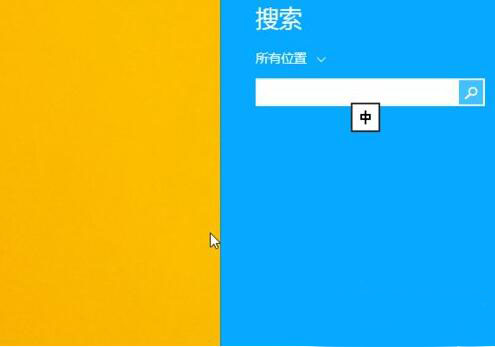
2、在电脑当中按下快捷键【win】+【s】打开系统当中的搜索工具,在文本框当中输入“运行”。在搜索结果当中点击第一个“运行”程序就可以了。如图所示:

3、这样就成功打开“运行”的窗口了。如图所示:
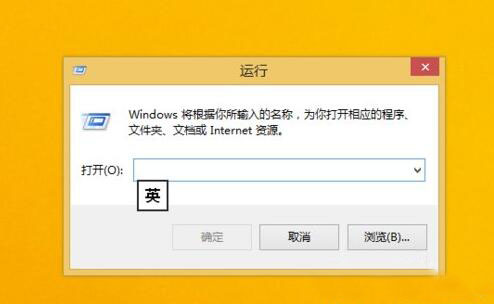
关于win8打开运行窗口的方法就为大家介绍到这里了,如果你还不知道运行窗口怎么打开的,就按照上述的方法步骤打开,有需要的朋友不妨试一试。
最新推荐
-
excel怎么把一列数据拆分成几列 excel一列内容拆分成很多列

excel怎么把一列数据拆分成几列?在使用excel表格软件的过程中,用户可以通过使用excel强大的功能 […]
-
win7已达到计算机的连接数最大值怎么办 win7连接数达到最大值

win7已达到计算机的连接数最大值怎么办?很多还在使用win7系统的用户都遇到过在打开计算机进行连接的时候 […]
-
window10插网线为什么识别不了 win10网线插着却显示无法识别网络

window10插网线为什么识别不了?很多用户在使用win10的过程中,都遇到过明明自己网线插着,但是网络 […]
-
win11每次打开软件都弹出是否允许怎么办 win11每次打开软件都要确认

win11每次打开软件都弹出是否允许怎么办?在win11系统中,微软提高了安全性,在默认的功能中,每次用户 […]
-
win11打开文件安全警告怎么去掉 下载文件跳出文件安全警告

win11打开文件安全警告怎么去掉?很多刚开始使用win11系统的用户发现,在安装后下载文件,都会弹出警告 […]
-
nvidia控制面板拒绝访问怎么办 nvidia控制面板拒绝访问无法应用选定的设置win10

nvidia控制面板拒绝访问怎么办?在使用独显的过程中,用户可以通过显卡的的程序来进行图形的调整,比如英伟 […]
热门文章
excel怎么把一列数据拆分成几列 excel一列内容拆分成很多列
2win7已达到计算机的连接数最大值怎么办 win7连接数达到最大值
3window10插网线为什么识别不了 win10网线插着却显示无法识别网络
4win11每次打开软件都弹出是否允许怎么办 win11每次打开软件都要确认
5win11打开文件安全警告怎么去掉 下载文件跳出文件安全警告
6nvidia控制面板拒绝访问怎么办 nvidia控制面板拒绝访问无法应用选定的设置win10
7win11c盘拒绝访问怎么恢复权限 win11双击C盘提示拒绝访问
8罗技驱动设置开机启动教程分享
9win7设置电脑还原点怎么设置 win7设置系统还原点
10win10硬盘拒绝访问怎么解决 win10磁盘拒绝访问
随机推荐
专题工具排名 更多+





 闽公网安备 35052402000376号
闽公网安备 35052402000376号